Google uzdevumi ir pastāvējis gadiem un gadiem, bet beidzot tas ir saņēmis jaunināšanas sākumu, pārveidojot Gmail un uzsākot atsevišķu lietotni Google Tasks Android un iOS. Google uzdevumi pēc izskata un funkcijām ir minimālistiski - it īpaši salīdzinājumā ar Google Keep, kas ir daļa no uzdevumu saraksta, daļa piezīmju veidošanas lietotnes un daļēji iedvesmas dēļa, taču ir daži veidi, kā palīdzēt jums saglabāt uzdevumu izpildi un ievērot savus termiņus.
Lejupielādējiet Google uzdevumus (bez maksas)
Pakalpojumā Google uzdevumi izveidojiet īpašu sarakstu augstas prioritātes priekšmetiem
Pašlaik nevienam uzdevumam nevar piešķirt augstāku prioritāti nekā citiem. Ja vēlaties saglabāt savas augstas prioritātes priekšmetus priekšā un centrā, jums būs jāiet nedaudz citā ceļā: izveidojiet augstas prioritātes sarakstu. Google uzdevumi ļauj jums izveidot dažādus uzdevumu sarakstus, tāpēc svarīgu uzdevumu saglabāšana atsevišķā sarakstā var palīdzēt saglabāt tos priekšā un centrā, lai jūs tos izpildītu vispirms.
Verizon piedāvā Pixel 4a tikai par 10 USD mēnesī jaunās Neierobežotās līnijās
- Pieskarieties trīsrindu izvēlnes ikona ekrāna apakšējā kreisajā stūrī.
- Krāns Izveidot jaunu sarakstu.
- Piešķiriet jaunajam sarakstam nosaukumu ** Augsta prioritāte.
-
Krāns Gatavs augšējā labajā stūrī.

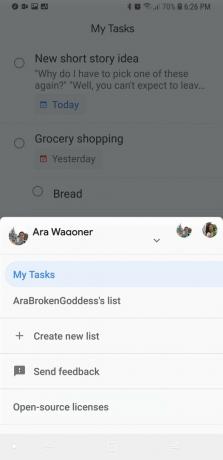
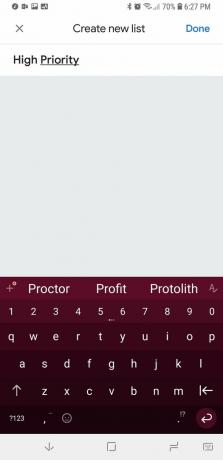
Uzdevumu sadalīšana dažādos sarakstos var arī palīdzēt saglabāt šos slepenā pārsteiguma plānus dzimšanas dienas svinības uz ceļa vai neuztraucieties jūsu darbā ar aizraušanās projektu termiņi. Varat arī lielāko daļu uzdevumu starp sarakstiem ērti no ekrāna Uzdevumu rediģēšana, lai pārgrupētos un piešķirtu prioritātes, kad iet.
Apakšuzdevumi un apraksti
Veicot uzdevumu, viss, kas jums patiešām jāsniedz, ir nosaukums, taču Google uzdevumos ir divi rīki, kas var palīdzēt saglabāt domas vai nepieciešamos priekšmetus jūsu uzdevumiem. Uzdevumiem var būt apakšuzdevumi, kas nozīmē, ka jums var būt uzdevums Pārtikas preču iepirkšanās ar apakšuzdevumiem katrai vajadzīgajai precei, atzīmējot tos kā pabeigtus, kad ievietojat tos grozā veikalā. Uzdevumiem var būt arī apraksti, kas ļauj jums sniegt detalizētu informāciju par izskatāmo jautājumu, lai to varētu viegli uzzināt, kamēr veicat uzdevumu uzdevumi, piemēram, uzdevumu adrese, kas jums jāizpilda, receptes sastāvdaļas vai sižeta punkti par šo īso stāstu, kuru esat domājis strādāt ieslēgts.
Apakšuzdevumi saraksta skatā ir viegli redzami zem uzdevuma, taču apraksti aprobežojas ar pirmajām divām teksta rindiņām zem nosaukuma. Pārējā daļā jums būs jāatver uzdevuma rediģēšanas ekrāns. Apakšuzdevumi tiek datēti neatkarīgi no to galvenā uzdevuma, un, lai gan vairāku dienu projektiem un pasākumiem tas ir var būt laba lieta, taču tā var arī sadalīt jūsu uzdevumu un apakšuzdevumu, kārtojot Google uzdevumus pēc termiņa datums.
Regulāri iztīriet
Google uzdevumi ļauj ērti pārbaudīt uzdevumus, taču tie joprojām atrodas sadaļā Pabeigts. Kaut arī saraksts ar pilnu izpildīto uzdevumu izjūtu ir diezgan apmierinošs, tā tīrīšana padarīs jūsu sarakstu vieglāk orientējamu un atbrīvos vairāk vietas nesen pabeigtiem uzdevumiem. Jūs pat varat sērijveidā izdzēst pabeigtos uzdevumus:
- Pieskarieties trīs punktu izvēlne ekrāna apakšējā labajā stūrī.
- Krāns Dzēst visus izpildītos uzdevumus.
-
Krāns Dzēst lai apstiprinātu dzēšanu.
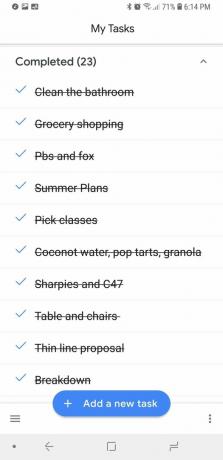
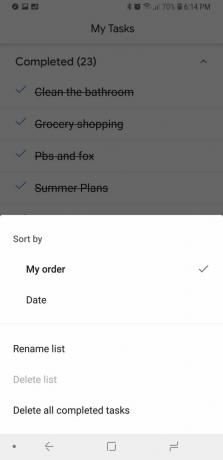
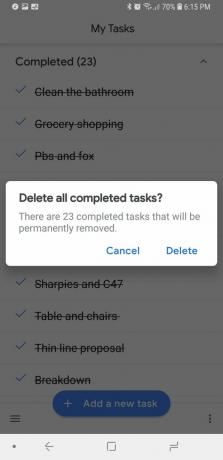
Google pārvietos izpildītos uzdevumus uz miskasti, kurai joprojām varat piekļūt vecajā, sākotnējā Google uzdevumu vietne ja nejauši vienkārši izdzēsāt uzdevumu, kas vēl nebija tik pabeigts, kā jūs domājāt.
Piešķiriet visam termiņu
Mēs visi esam aizņemti cilvēki, un tāpēc mums daudz kas notiek. Ne visam dzīvē ir noteikts grūts un ātrs izpildes datums, taču jums tik un tā vajadzētu datēt katru uzdevumu Google Tasks. Iepazīšanās ar karti sniegs jums papildu iemeslu, lai to paveiktu pirms noteiktā datuma, taču tas arī nodrošina, ka, sakārtojot uzdevumus pēc noteiktā datuma, saraksta beigās nesaņemsiet masīvu kaudzi.
Vēl viens veids, kā izmantot iepazīšanās sistēmu, ir datēt katru veikto uzdevumu ar šodienas datumu, lai jūsu uzdevumi būtu uzskaitīti sadaļā “pirmais iekšā, first out "formāts, sakārtots pēc datuma, kas var palīdzēt neļaut vecākus uzdevumus ignorēt jaunākiem uzdevumiem netālu no sarakstā. Diemžēl kartēm var piešķirt tikai tām piešķirtu dienu, nevis datumu un laiku, piemēram, Google Keep uzdevumu atgādinājumus.
Nosūtiet atsauksmes par funkcijām, kas joprojām nepieciešamas Google uzdevumiem
Google Tasks ir lietotne, kas nav jādara, tāpēc ir daudz funkciju, kuras tā joprojām varētu izmantot, piemēram, iepriekš minētie prioritāšu līmeņi vai Google asistenta integrācija. Šī joprojām ir ļoti jauna lietotne, ciktāl tas attiecas uz Google lietotnēm, tāpēc tiek novērtēta ne tikai atgriezeniskā saite, bet arī tā ir ieteicama. Lūk, kā sniegt atsauksmes pakalpojumā Google uzdevumi:
- Pieskarieties trīsrindu izvēlnes ikona ekrāna apakšējā kreisajā stūrī.
- Krāns Sūtiet atsauksmes.
- Ierakstiet atsauksmes vietnē Uzrakstiet atsauksmes tekstlodziņš. Ja nevēlaties, lai ekrānā redzamie ekrāni vai žurnāli tiktu sūtīti kopā ar atsauksmēm, noņemiet atzīmi no izvēles rūtiņas Iekļaut ekrānuzņēmumu un žurnālus.
-
Sist Nosūtīt augšējā labajā stūrī.

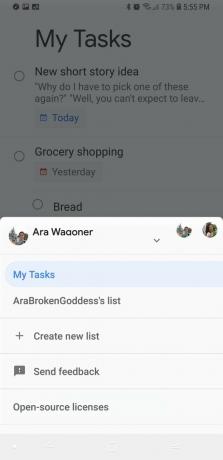

Atsauksmes tiks nosūtītas Google komandai, kas ir atbildīga par Google Tasks, un pēc tam atbilstoši iesniegta vai atbildēta. Vairāk izmantojot pakalpojumu Google Tasks, iespējams, jums būs jāsniedz vairāk atsauksmju, tāpēc savlaicīgi un bieži vien, ja vēlaties redzēt izmaiņas, sniedziet Google viedokli par savu lietotni.
